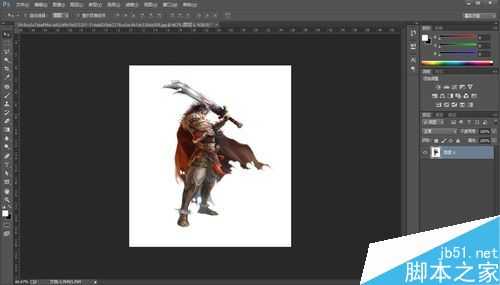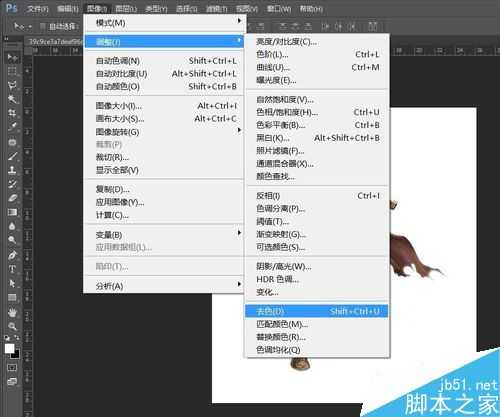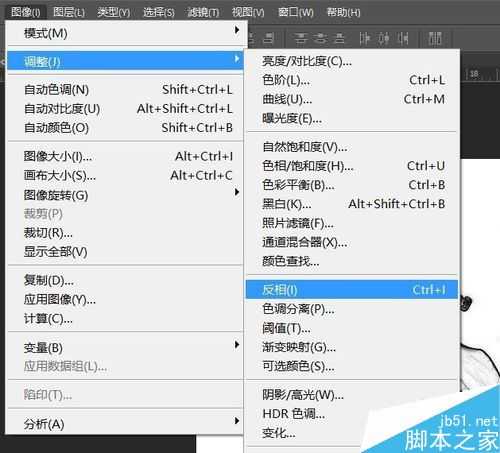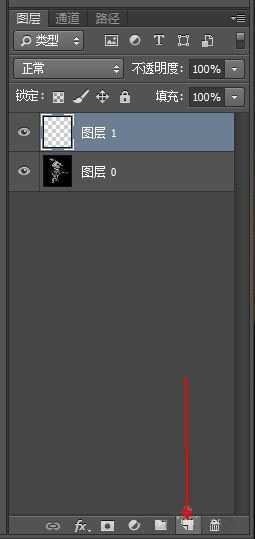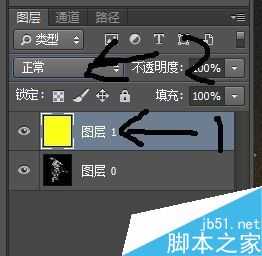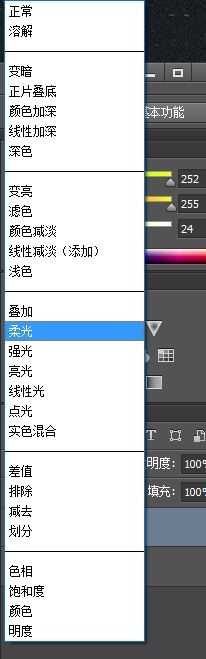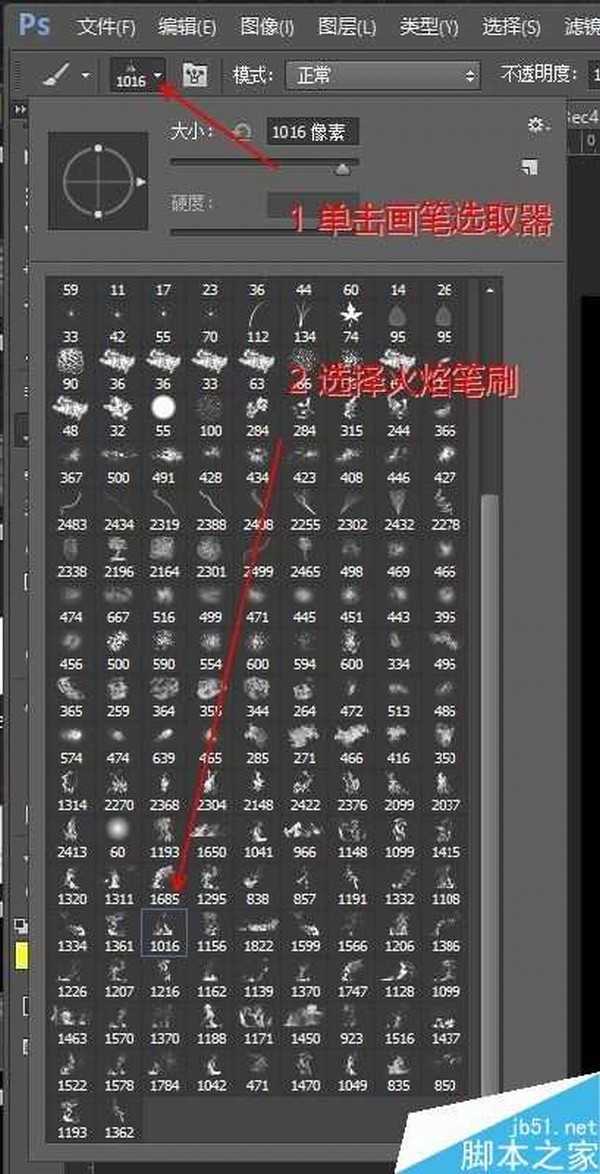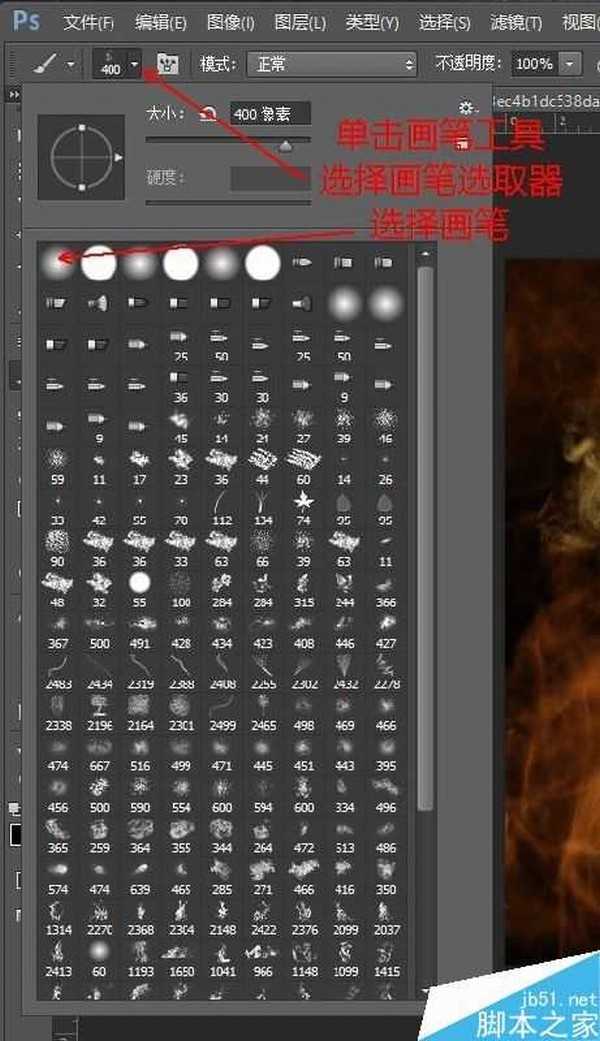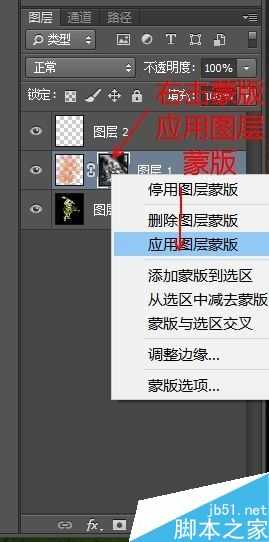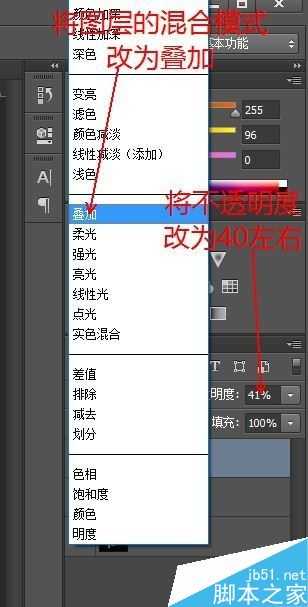相信大家有很多都用过PS吧?PS功能强大,那么如何用PS制作炫酷的火焰人效果呢?现在我就教大家制作炫酷的火焰人特效,希望能对大家有所帮助。
步骤
1、打开PS,选择一张图片,拖进来
2、选择图像→调整→去色
3、之后选择图像→调整→反相,把图像改为黑色背景
4、之后运行滤镜下的风格化→查找边缘,让主要的线条突出
5、在右下角选择新建图层
6、点击颜色面板,调节颜色为金黄色,点击确定
7、点击新建的图层,按住alt+backspace(退格键)将新图层填充成金黄色
8、选中新图层,将混合模式改为柔光,右击该图层选择向下合并
9、再新建一个图层,然后单击画笔工具,在右上角选择画笔选取器,选择火焰笔刷,火焰笔刷大家可以自己去网上下载
10、用笔刷将人物适当的涂满火焰,可以多添加几种黄或红颜色,以丰富效果
11、单击该图层,在下方选择创建蒙版
12、单击画笔工具,选择画笔选取器,选择一个柔和一些的笔刷
13、把画笔的颜色改为黑色,利用蒙版将人物多余的火焰效果清理掉,做成如下效果
14、之后右击蒙版,选择应用图层蒙版
15、新建一个图层,按住alt+backspace填充一个橘红色,然后将图层的混合模式改为叠加,调整不透明度为40%左右
16、选择文件→储存为,将文件格式改为jpeg格式,点击确定,一个火焰人效果就做好啦!
注意事项
笔刷效果大家可以去网上下载,格式为abr,之后使用笔刷选取器中的设置载入画笔就可以使用啦
免责声明:本站资源来自互联网收集,仅供用于学习和交流,请遵循相关法律法规,本站一切资源不代表本站立场,如有侵权、后门、不妥请联系本站删除!
《魔兽世界》大逃杀!60人新游玩模式《强袭风暴》3月21日上线
暴雪近日发布了《魔兽世界》10.2.6 更新内容,新游玩模式《强袭风暴》即将于3月21 日在亚服上线,届时玩家将前往阿拉希高地展开一场 60 人大逃杀对战。
艾泽拉斯的冒险者已经征服了艾泽拉斯的大地及遥远的彼岸。他们在对抗世界上最致命的敌人时展现出过人的手腕,并且成功阻止终结宇宙等级的威胁。当他们在为即将于《魔兽世界》资料片《地心之战》中来袭的萨拉塔斯势力做战斗准备时,他们还需要在熟悉的阿拉希高地面对一个全新的敌人──那就是彼此。在《巨龙崛起》10.2.6 更新的《强袭风暴》中,玩家将会进入一个全新的海盗主题大逃杀式限时活动,其中包含极高的风险和史诗级的奖励。
《强袭风暴》不是普通的战场,作为一个独立于主游戏之外的活动,玩家可以用大逃杀的风格来体验《魔兽世界》,不分职业、不分装备(除了你在赛局中捡到的),光是技巧和战略的强弱之分就能决定出谁才是能坚持到最后的赢家。本次活动将会开放单人和双人模式,玩家在加入海盗主题的预赛大厅区域前,可以从强袭风暴角色画面新增好友。游玩游戏将可以累计名望轨迹,《巨龙崛起》和《魔兽世界:巫妖王之怒 经典版》的玩家都可以获得奖励。
更新日志
- 群星《前途海量 电影原声专辑》[FLAC/分轨][227.78MB]
- 张信哲.1992-知道新曲与精丫巨石】【WAV+CUE】
- 王翠玲.1995-ANGEL【新艺宝】【WAV+CUE】
- 景冈山.1996-我的眼里只有你【大地唱片】【WAV+CUE】
- 群星《八戒 电影原声带》[320K/MP3][188.97MB]
- 群星《我的阿勒泰 影视原声带》[320K/MP3][139.47MB]
- 纪钧瀚《胎教古典音乐 钢琴与大提琴的沉浸时光》[320K/MP3][148.91MB]
- 刘雅丽.2001-丽花皇后·EMI精选王【EMI百代】【FLAC分轨】
- 齐秦.1994-黄金十年1981-1990CHINA.TOUR.LIVE精丫上华】【WAV+CUE】
- 群星.2008-本色·百代音乐人创作专辑【EMI百代】【WAV+CUE】
- 群星.2001-同步过冬AVCD【环球】【WAV+CUE】
- 群星.2020-同步过冬2020冀待晴空【环球】【WAV+CUE】
- 沈雁.1986-四季(2012梦田复刻版)【白云唱片】【WAV+CUE】
- 纪钧瀚《胎教古典音乐 钢琴与大提琴的沉浸时光》[FLAC/分轨][257.88MB]
- 《国语老歌 怀旧篇 3CD》[WAV/分轨][1.6GB]